
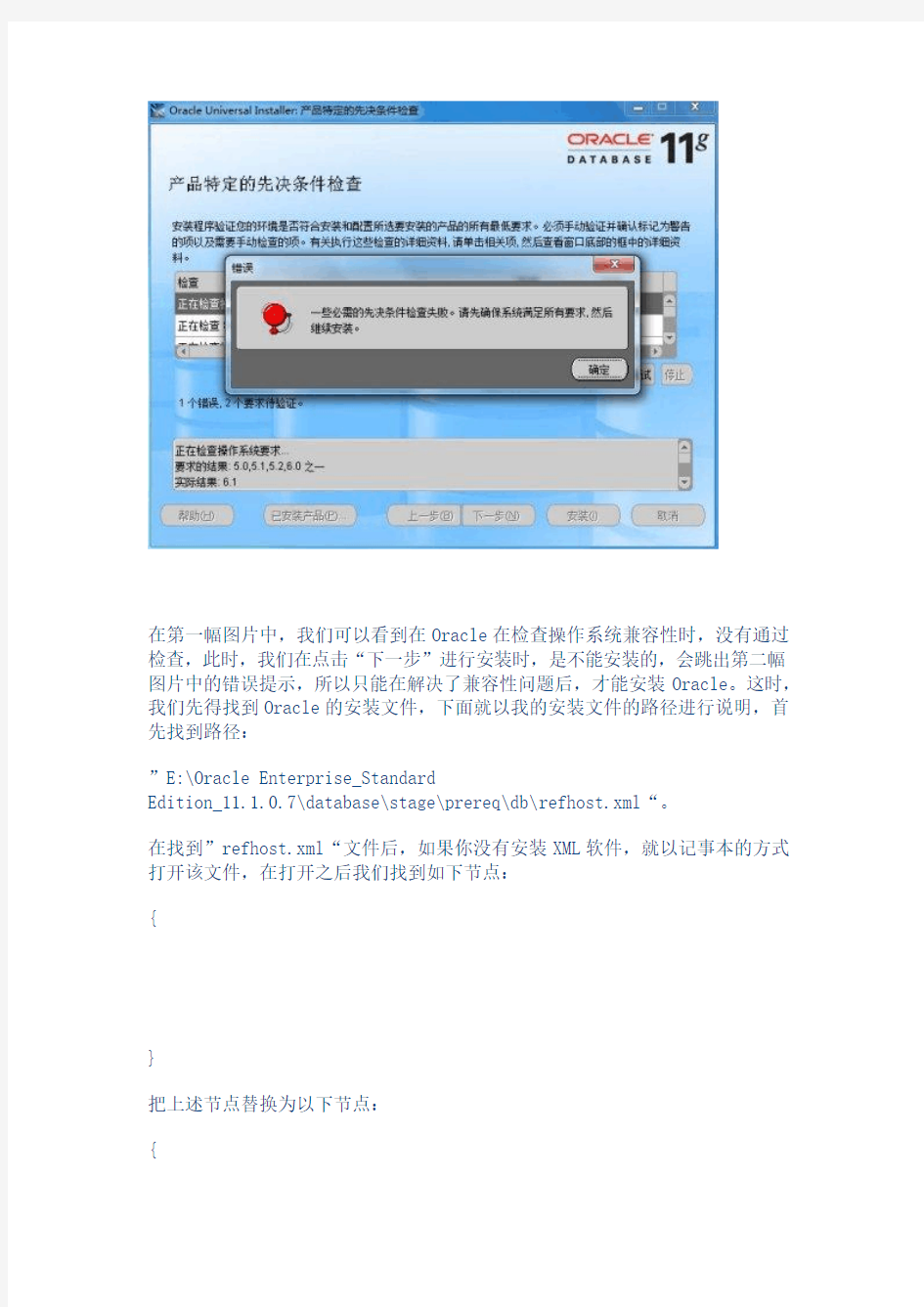
在Windows 7下安装Oracle 11g的解决方法
前不久卸载掉了自己的Windows Vista系统,装上了Windows7 旗舰版,在装机过程中也遇到了很多问题,有些问题是自己不曾遇到过的,但自己尝试着去解决,一步一步尝试着去努力。自己的不懈努力,也换回了成果。比如在装SQL Server 2005和Oracle 11g时就碰到了问题,在装好SQL Server 2005时,不能附加以前创建好的数据库,后来知道在Windows 7下要以管理员身份运行SQL Server 2005才能附加和创建数据库。以及在装Oracle 11g时,系统不兼容问题,Oracle 11g的系统自检,检查出系统不兼容,就不能往下装数据库,经过自己的尝试和查找在今天下午终于成功装上了Oracle 11g企业版。其实自己觉得在错误中学到的东西远比平时学到的多得多,遇到错误可以自己去尝试着解决,这是一种学习的能力所在,非常能证明一个人的学习和排错能力的强弱,也希望今后自己在学习的道路上能够独立思考,解决问题。下面把自己在装Oracle 11g中遇到的问题和解决方法与大家一起分享。
首先在自己的Windows 7旗舰版上,Oracle 11g在“产品特定的先觉条件检查”时,提示以下错误:
在第一幅图片中,我们可以看到在Oracle在检查操作系统兼容性时,没有通过检查,此时,我们在点击“下一步”进行安装时,是不能安装的,会跳出第二幅图片中的错误提示,所以只能在解决了兼容性问题后,才能安装Oracle。这时,我们先得找到Oracle的安装文件,下面就以我的安装文件的路径进行说明,首先找到路径:
”E:\Oracle Enterprise_Standard
Edition_11.1.0.7\database\stage\prereq\db\refhost.xml“。
在找到”refhost.xml“文件后,如果你没有安装XML软件,就以记事本的方式打开该文件,在打开之后我们找到如下节点:
{
}
把上述节点替换为以下节点:
{
}
替换完成后,点击保存并退出。接下来就可以点击”setup.exe“进行安装了,在进入到”产品特定的先觉条件检查“的安装界面时,仍会有上面第一幅的图片安装画面,仍是系统的兼容性检查不通过,但我们不管点击”下一步“进行继续安装,在点击了”下一步“按钮进行安装时,会跳出以下错误,如下图:
此时我们点击”是“进行继续安装,接下来安装程序就进入到下一个安装程序了,安装程序界面如下图:
我们继续进行Oracle的安装程序,点击”下一步“继续,当我们点击了”下一步“的按钮时,此时就会来到Oracle的安装界面,如下图:
到这里整个Oracle安装程序可以说安装成功只是时间问题而已了,我们继续点击”安装“按钮进行Oracle的安装,这时Oracle安装程序将会配置和启动先前所选的组件,如下图:
在等待Configuration Assistant配置完毕后,就开始正式安装到我们的计算机硬盘上了,此时,就进入到Oracle数据库的启动和创建界面了,如下图:
在等待Oracle数据库创建完之后,就完成了对Oracle数据库的安装了,最后是Oracle的完成安装界面:
到这里就已经彻底完成了安装Oracle 11g的过程了,此时我们发现有”口令管理“的按钮,在Oracle 11g中,”scott“账户默认是锁定的,如果你想像以前一样使用"scott"账户进行登录的话,就点击”口令管理“按钮对"scott”账户进行解锁。解锁过程如下图所示:
将“是否锁定账户?”的勾去掉,在口令设置中输入你的口令,自己还是喜欢把它设成以前版本中的“tiger”作为密码,毕竟是用着甲骨文公司的产品过来的。在最后,我们就可以点击”确定“按钮,完成对Oracle的安装。
在安装程序完成后,就可以打开Oracle 11g了,在初打开的时候,必须传入java运行文件“java.exe”,如下图所示:
这里就以我的jdk所安装的文件路径进行描述:D:\Program
Files\Java\jdk1.6.0_17\jre\bin\java.exe,这里你还必须到sun公司的官网下载JDK,这里就不进行描述,如果不知道如何安装JDK请在我博客留言,
在传入“java.exe”运行文件后,就跳到登录页面,我们以系统管理员账号登录后,就进入到Oracle 11g的界面了,如下图所示:
到此,整个Oracle 11g的安装程序完成,自己在看到登录成功后的安装界面后,也是非常的开心,通过自己的一步一步尝试,终于在自己的笔记本上完成了对Oracle的安装,在通过自己不断的尝试后所换来后的成果,是非常令人欣慰的,也希望能够帮助遇到过同样问题的人!
oracle 安装检测到系统的主 IP 地址是 DHCP 分配的地址
检查完成。此次检查的总体结果为: 失败 <<<<
问题: 安装检测到系统的主 IP 地址是 DHCP 分配的地址。建议案: Oracle 支持在具有 DHCP 分配的 IP 地址的系统上进行安装。但在安装之前, 必须将Microsoft LoopBack Adapter 配置为系统的主网络适配器。有关在配置有 DHCP 的系统上安装软件的详细信息, 请参阅 Installation Guide。
解决办法如下:
1.命令行里输入ipconfig/all看看是不是已有Microsoft Loopback Adapter,如果有的话就直接给它分配一个ip地址,如果没有安装lookback设备,则转入2;
2.如果没有lookback adapter,则打开控制面板,选择添加硬件;
3.选择下一步,会出现“硬件是否已连接”的提示,选择是,点击下一步;
4.这时出现已经安装的硬件列表,将滑动条拉至最下端,选择“添加新的硬件设备”;
5.选择下一步,会提示“你期望向导做什么?”,选择“搜索并自动安装硬件”;
6.下一步,等待,下一步,出现常见硬件类型列表,从中选择“网络适配器”;
7.点击下一步,选择厂商和网卡:Microsoft--Microsoft Lookback Adapter;
8.接着开始安装
9.安装完毕,出现第二个本地连接,此时就可以给Microsoft Lookback Adapter分配一个固定ip地址了,例如:ip:192.168.1.159;子网掩码:255.255.255.0;默认网关:192.168.1.1
Oracle11g R2下载_Oracle11g R2安装For Win7:
1.下载Oracle 11g R2 for Windows版本,下载地址如下
官方网站:
https://www.doczj.com/doc/ea9098831.html,/otn/nt/oracle11g/112010/win32_11gR2_database_1of2.zip https://www.doczj.com/doc/ea9098831.html,/otn/nt/oracle11g/112010/win32_11gR2_database_2of2.zip
2.解压两个压缩包到同一目录,即"database",然后单击解压目录下的"setup.exe"文件,如下图所示:
3.执行安装程序后会出现如下的命令提示行。
4.等待片刻之后就会出现启动画面
5.稍微等待一会,就会出现如下图所示的安装画面,取消下图所示的选中,然后单击"下一步"继续,同时在出现的信息提示框单击"是"继续。
6.之后就会出现安装选项对话框,默认点击"下一步"继续
7.之后会出现安装类型对话框,点击"下一步"继续,如果奔出你是安装在Windows Server 上的话就选择服务器类。
8.然后就是安装配置,在这要注意的是:管理口令的格式要至少包含一个大写字母,一个小写字母和一个数字,否则会提示警告,正确输入后点击"下一步"继续。
9. 之后会出现"先决条件检查"对话框,选中"全部忽略"并单击"下一步"以继续
10.之后点击"完成"就开始安装了
Oracle11g R2下载 _Oracle11g R2安装For Win7_Oracle11g下载_Oracle11g R2安装教程(Authour: 王大帅 Email: dashuaiwang@https://www.doczj.com/doc/ea9098831.html,个人网站:PPP https://www.doczj.com/doc/ea9098831.html,个人空间:http://wds.kilu.de):
11.安装画面如下图所示:
Oracle11g R2下载 _Oracle11g R2安装For Win7_Oracle11g下载_Oracle11g R2安装教程(Authour: 王大帅 Email: dashuaiwang@https://www.doczj.com/doc/ea9098831.html,个人网站:PPP https://www.doczj.com/doc/ea9098831.html,个人空间:http://wds.kilu.de):
12.当上述进度到达100%时会出现线面的对话框,请耐心等待它完成。
13.然后再弹出的确认对话框点击"确定"这时会回到主界面然后再单击"关闭"完成安装。
14.至此,Oracle11g R2已经安装完成,你可以在开始菜单->Oracle - OraDb11g_home1->Database Control - orcl中打开访问网址
15.登陆:在连接身份里选择"SYSDBA",再用户名处输入"sys",密码为你最初设定的密码,点击"登陆"你就可以访问数据库了
Oracle11g RAC安装方案
文档控制变更记录 审阅人 发行
目录 文档控制 (2) 项目说明 (4) 系统软件包和补丁需求 (4) 系统分区配置 (4) 网络配置 (4) 创建用户组 (5) 配置系统参数和网络参数 (6) 配置scan-ip (7) 配置GRID用户环境变量 (8) 配置ORACLE用户环境变量 (8) 配置oracle,root用户limit (9) 配置节点间相互信任机制 (9) 集群软件安装 (11) 数据库软件安装 (26) 数据库PSU补丁安装 (34)
项目说明 本次安装为AIX6.1平台上使用ORACLE GRID+ASM方式安装ORACLE11gR2 RAC,升级至目前最新补丁11.2.0.2并且创建数据库。本文档主要记录软件安装、数据库创建、补丁升级、数据库实例参数配置的情况。 系统软件包和补丁需求 操作系统版本 6100 IBM AIX 认证的版本有6100-02-01以上版本、5300-09-01以上版本。 操作系统软件包要求 ●lslpp -l |grep bos.adt.base ●lslpp -l |grep bos.adt.lib ●lslpp -l |grep bos.adt.libm ●lslpp -l |grep bos.perf.libperfstat ●lslpp -l |grep bos.perf.perfstat ●lslpp -l |grep bos.perf.proctools ●lslpp -l |grep rsct.basic.rte ●lslpp -l | https://www.doczj.com/doc/ea9098831.html,pat.clients.rte ●lslpp -l |grep xlC.aix61.rte ●lslpp -l |grep xlC.rte You must have the IBM XL C/C++ runtime filesets for installation, but you do not require the C/C++ compilers. You do not require a license for the XL C/C++ runtime filesets. Version: IBM XL C/C++ Enterprise Edition for AIX, V9.0 September 2008 PTF 系统分区配置 SWAP区 lsps –a 8GB SWAP最好等于RAM 网络配置 公用网卡:en0
Oracle11G安装图解 进入oracle安装界面,我们选择高级安装 出现选择安装类型,我们选择企业版,至于语言我们不用选择
Oracle 基目录:用于安装各种与ORACLE软件和配置有关的文件的顶级目录。 软件位置:用于存放安装具体ORACLE产品的主目录和路径。在此我们使用默认的配置。 在此ORACLE会选择剩余空间最多的盘作为基目录和安装目录的所在盘。 可以输入一个电子邮件或是metalink接收安全问题通知,在此我直接输入一个 电子邮件,当然也可以是metalink用户信息!
在此是因为我的内存不足,所以会报此提示,那么我们在此调整内存,以满足条件后再继续安装。
装到这个界面,这个问题直接选是,不会影响之后的安装,出现这个问题的原因是因为我的电脑没连接到网络 在此选择安装数据库。 如果是“配置自动存储管理”,则自动存储管理(ASM)可用来自动化和简化对数据文件、控制文件和日志文件的优化布局。自动存储管理(ASM)将每个文件切割成许多小扩展文件,并将它们平均分散在一个磁盘组的所有磁盘上。一旦自动存储管理(ASM)磁盘组建立,创建和删除文件的时候,Oracle数据库都会从磁盘组自动分配存储空间。如果是“仅安装软件”,则只安装ORACLE软件,
在安装之后还需要再运行数据库配置助手创建数据库。 一般用途/事务处理:适合各种用途的预配置数据库。 数据仓库:创建适用于特定需求并运行复杂查询环境。常用于存储并快速访问大量记录数据。 高级:安装结束后运行ORACLE DBCA后,用户才可以配置数据库。 在此我们选择“一般用途/事务处理” 步骤8:单独下一步后,出现“指定数据库配置选项”
Linux系统(X64)安装Oracle11g完整安装图文教程1修改操作系统核心参数(Root用户) 1)修改用户的SHELL的限制,修改 /etc/security/ 文件 输入命令:vi /etc/security/,按i键进入编辑模式,将下列内容加入该文件。 oracle soft nproc 2047 oracle hard nproc 16384 oracle soft nofile 1024 oracle hard nofile 65536 编辑完成后按Esc键,输入“:wq”存盘退出 2)修改/etc/login 文件,输入命令:vi /etc/login,按i键进入编辑模式,将下列内容加入该文件。 session required /lib/security/ session required 编辑完成后按Esc键,输入“:wq”存盘退出 3)修改linux内核,修改/etc/文件,输入命令: vi /etc/ ,按i键进入编辑模式,将下列内容加入该文件 = 6815744 = 1048576 = 2097152 = 48 = 4096 = 250 32000 100 128 = 1024 65500 = 4194304 = 4194304 = 262144 = 1048576 编辑完成后按Esc键,输入“:wq”存盘退出。 注意: = 9000 65500 网络默认9000 65500 4)要使 /etc/ 更改立即生效,执行以下命令。输入:sysctl -p显示如下: linux:~ # sysctl -p = 1 = 1 = 6815744 = 1048576 = 2097152 = 48 = 4096 = 250 32000 100 128 = 1024 65500
Oracle 11.2.0g 单机Grid安装指导 1.1安装环境 VMware9 + Linux5.3,安装之前最好设置虚拟机的内存大小为1G大小,避免在安装的过程中占用太多的内存,如果以上两个的版本更高也是可以的。 ^_^文章比较长,需要耐心的看下去,静心慢慢做,祝大家安装成功^_^ 1.2添加磁盘 添加磁盘两块因为做ASM要使用,选中相应的虚拟机,右键选择Setting,部分界面如下,然后选择Add,可以进行HardDisk的添加步骤如下: a)Hard Disk b)Create a new virtual disk c)SCSI ,在Mode那里选择Independent > Persistent d)设置5G大小,Split virtual disk into multiple files,完成之后如下图所示, 多了New Ha…… e)选择Advance ,在Virtual device node 中选择SCSI 1:0 New Hard Disk(SCSI) , Mode中选择Independent ,在Independent中选择Persistent,最后选择 OK完成添加 f)完成之后再添加一块磁盘,然后启动虚拟机
1.3对硬盘分区 在shell终端执行命令,看到刚刚添加的两块磁盘 [root@TEST ~]# fdisk –l Disk /dev/sdb: 5368 MB, 5368709120 bytes 255 heads, 63 sectors/track, 652 cylinders Units = cylinders of 16065 * 512 = 8225280 bytes Disk /dev/sdb doesn't contain a valid partition table Disk /dev/sdc: 5368 MB, 5368709120 bytes 255 heads, 63 sectors/track, 652 cylinders Units = cylinders of 16065 * 512 = 8225280 bytes Disk /dev/sdc doesn't contain a valid partition table 第一块磁盘分区 [root@TEST ~]# fdisk /dev/sdb Command (m for help):n Command action e extended p primary partition (1-4) p Partition number (1-4): 1 First cylinder (1-652, default 1): Using default value 1 Last cylinder or +size or +sizeM or +sizeK (1-652, default 652):
oracle11g client for linux x64 安装文档 1、以root用户登录服务器,新建oinstall组和oracle用户,并为oracle用户设置密码. #groupadd -g 1000 oinstall #useradd -u 1000 -g 1000 -s /bin/csh -d /opt/oracle oracle 2、将客户端安装包linux.x64_11gR1_client.zip上传至服务器剩余空间较大的目录下,解压后的目录为 client,通过root用户授予oracle读取此文件夹的权限。 3、修改服务器配置,以便xmanager登陆. a)用户rcxdm命令查看xdmcp状态是否running # rcxdm status b)编辑“/etc/opt/kde3/share/config/kdm/kdmrc”文件: 在[XDMCP]节中,将“Enable=false”改为“Enable=true”;并且将“port=177”前的屏蔽取消。 c)编辑文件“/etc/sysconfig/displaymanager”: 将DISPLAYMANAGER_REMOTE_ACCESS=“no” 改为DISPLAYMANAGER_REMOTE_ACCESS=“yes”; d)在suse8中需要新建文件/etc/rc.config,在文件中添加一行: ROOT_LOGIN_REMOTE="yes" e)而在suse9中,编辑文件“/etc/sysconfig/displaymanager”: 将DISPLAYMANAGER_ROOT_LOGIN_REMOTE=“no” 改为DISPLAYMANAGER_ROOT_LOGIN_REMOTE=“yes” f)重新启动xdmcp服务 #rcxdm restart g)需要注意:更改登录的上面4、5两条不一样。 4、修改oracle用户环境变量 export ORACLE_BASE=/opt/oracle export ORACLE_HOME=$ORACLE_BASE/product/11g export ORACLE_SID=icd export LD_LIBRARY_PATH=$ORACLE_HOME/lib:$ORACLE_HOME/rdbms/lib:/lib:/usr/lib export PATH=$PATH:/bin:/usr/sbin:/sbin:/usr/X11R6/bin:/usr/lib/java/bin:/usr/local/bin/:$ORACLE_HOME/bin:$ORACL E_HOME/OPatch export TNS_ADMIN=$ORACLE_HOME/network/admin export ORA_CRS_HOME=$ORACLE_HOME/crs export CLASSPATH=$ORACLE_HOME/jlib:$ORACLE_HOME/rdbms/jlib:$ORACLE_HOME/network/jlib export NLS_LANG="SIMPLIFIED CHINESE_CHINA.ZHS16GBK" export LANG=en_US export DISPLAY=远程xmanager运行主机:0.0 5、以oracle通过xmanager登陆服务器,进入client安装目录
一、Oracle 下载 注意Oracle分成两个文件,下载完后,将两个文件解压到同一目录下即可。路径名称中,最好不要出现中文,也不要出现空格等不规则字符。 官方下地址: https://www.doczj.com/doc/ea9098831.html,/technetwork/database/enterprise-edition/downloads/i ndex.html以下两网址来源此官方下载页网。 win 32位操作系统下载地址: https://www.doczj.com/doc/ea9098831.html,/otn/nt/oracle11g/112010/win32_11gR2_databas e_1of2.zip https://www.doczj.com/doc/ea9098831.html,/otn/nt/oracle11g/112010/win32_11gR2_databas e_2of2.zip win 64位操作系统下载地址: https://www.doczj.com/doc/ea9098831.html,/otn/nt/oracle11g/112010/win64_11gR2_databas e_1of2.zip https://www.doczj.com/doc/ea9098831.html,/otn/nt/oracle11g/112010/win64_11gR2_databas e_2of2.zip 二、Oracle安装 1. 解压缩文件,将两个压缩包一起选择,鼠标右击-> 解压文件如图 2.两者解压到相同的路径中,如图:
两个压缩包没有关联,要全部解压,解压之后文件的大小为2.12G。 3. 到相应的解压路径上面,找到可执行安装文件【setup.exe 】双击安装。如图: 4. 安装第一步:配置安全更新,这步可将自己的电子邮件地址填写进去(也可以不填写,只是收到一些没什么用的邮件而已)。取消下面的“我希望通过My Oracle Support接受安全更新(W)”。如图:(不要填写自己的电子邮件地址,否则它会自动联网,可能会拖慢安装进度)
Oracle 11g安装图文攻略 呵呵,花了一个多小时,左右把11g安装折腾好了。其中折腾SQL Developer 花了好长时间,总算搞定了。好了,先总结下安装步骤,希望给后面的童鞋提高安装效率。呵呵。 一、Oracle 下载 注意Oracle分成两个文件,下载完后,将两个文件解压到同一目录下即可。路径名称中,最好不要出现中文,也不要出现空格等不规则字符。 官方下地址: https://www.doczj.com/doc/ea9098831.html,/technetwork/database/enterprise-edition/downloads/ index.html以下两网址来源此官方下载页网。 win 32位操作系统下载地址: https://www.doczj.com/doc/ea9098831.html,/otn/nt/oracle11g/112010/win32_11gR2_database_ 1of2.zip https://www.doczj.com/doc/ea9098831.html,/otn/nt/oracle11g/112010/win32_11gR2_database_ 2of2.zip win 64位操作系统下载地址: https://www.doczj.com/doc/ea9098831.html,/otn/nt/oracle11g/112010/win64_11gR2_database_ 1of2.zip https://www.doczj.com/doc/ea9098831.html,/otn/nt/oracle11g/112010/win64_11gR2_database_ 2of2.zip 二、Oracle安装 1. 解压缩文件,将两个压缩包一起选择,鼠标右击 -> 解压文件如图
配置oracle11g EM db control 创建一个EM资料库 emca -repos create 重建一个EM资料库 emca -repos recreate 删除一个EM资料库 emca -repos drop 配置数据库的Database Control emca -config dbcontrol db 删除数据库的Database Control配置 emca -deconfig dbcontrol db 重新配置db control的端口,默认端口在1158 emca -reconfig ports emca -reconfig ports -dbcontrol_http_port 1160 emca -reconfig ports -agent_port 3940 先设置ORACLE_SID环境变量后,启动EM console服务 emctl start dbconsole 先设置ORACLE_SID环境变量后,停止EM console服务 emctl stop dbconsole 先设置ORACLE_SID环境变量后,查看EM console服务的状态 emctl status dbconsole 配置dbconsole的步骤 emca -repos create emca -config dbcontrol db emctl start dbconsole 重新配置dbconsole的步骤 emca -repos drop emca -repos create emca -config dbcontrol db emctl start dbconsole ------------- oracle从10g以来一直大力推荐dba通过EM来进行管理,不管个人的喜好如何,都不能否认EM还是具有很强的易用性的。 前阵子装好了11g后,发现oracle11g文档很多快速管理指南的内容都是通过EM来进行的,但我在文档上并没找到EM的安装说明,于是试着通过10g的说明来对其进行配置。从安装软件上看,我并没找到grid control部分,不知道是不是还没有推出,下面简单描述一下db control的配置过程以及遇到的几个问题。 跟10g的方法相仿,oracle11g也可以通过EMCA来配置db control(在装数据库时候用dbca 可以同时创建em)
服务器磁盘分配 一般C盘100G装系统、D盘80G放ORACLE基目录和软件位置、E盘剩余空间(最大)放数据库目录。 Oracle 11g安装图文攻略 注意用administrator用户登录 一、Oracle 下载注意Oracle分成两个文件,下载完后,将两个文件解压到同一目录下即可。路径名称中,最好不要出现中文,也不要出现空格等不规则字符。二、Oracle安装1. 解压缩文件,将两个压缩包一起选择,鼠标右击- 解压文件如图2.两者解压到相同的 一、Oracle 下载 注意Oracle分成两个文件,下载完后,将两个文件解压到同一目录下即可。路径名称中,最好不要出现中文,也不要出现空格等不规则字符。 二、Oracle安装 1. 解压缩文件,将两个压缩包一起选择,鼠标右击-> 解压文件如图 2.两者解压到相同的路径中,如图:
3. 到相应的解压路径上面,找到可执行安装文件【setup.exe 】双击安装。如图: 4. 安装第一步:配置安全更新,这步可将自己的电子邮件地址填写进去(也可以不填写,只是收到一些没什么用的邮件而已)。取消下面的“我希望通过My Oracle Support接受安全更新(W)”。如图:
5. 安全选项,直接选择默认创建和配置一个数据库(安装完数据库管理软件后,系统会自动创建一个数据库实例)。如图:
6. 系统类,直接选择默认的桌面类就可以了。(若安装到的电脑是,个人笔记本或个人使用的电脑使用此选项) 服务器类直接点击这里跳转如图:
7. 典型安装。重要步骤。建议只需要将Oracle基目录更新下,目录路径不要含有中文或其它的特殊字符。全局数据库名可以默认,且口令密码,必须要牢记。密码输入时,有提示警告,不符合Oracel建议时不用管。(因Oracel建议的密码规则比较麻烦,必须是大写字母加小写字母加数字,而且必须是8位以上。麻烦,可以输入平常自己习惯的短小密码即可) 如图:
1、下载Oracle 11g R2 for Windows的版本 下载地址:https://www.doczj.com/doc/ea9098831.html,/technetwork/database/enterprise-edition/downloads/index.html 其中包括两个压缩包:win64_11gR2_database_1of2.zip,win64_11gR2_database_2of2.zip 2、将两个压缩包解压到同一个目录下,即“database”,然后单击解压目录下的“setup.exe”文件: 3、在出现的“配置安全更新”窗口中,取消“我希望通过My Oracle Support接受安全更新”,单击“下一步”:
4、在“安装选项”窗口中,选择“创建和配置数据库”,单击“下一步”: 5、在“系统类”窗口中,选择“桌面类”,单击“下一步”:
6、在“典型安装”窗口中,选择Oracle的基目录,选择“企业版”和“默认值”并输入统一的密码为:Oracle11g,单击“下一步”: 7、在“先决条件检查”窗口中,单击“下一步”:
8、在“概要”窗口中,单击“完成”,即可进行安装: 9、出现的安装过程如下:
数据库创建完成后,会出现如下“Database Configuration Assistant”界面: 选择“口令管理”,查看并修改以下用户:
(1)普通用户:SCOTT(密码:tiger) (2)普通管理员:SYSTEM(密码:manager) (3)超级管理员:SYS(密码:change_on_install) 修改完成后,单击“确定”。 10、在“完成”窗口中,单击“关闭”即可。 安装完成界面中的内容: Enterprise Manager Database Control URL - (orcl) : https://localhost:1158/em 数据库配置文件已经安装到C:\app\Administrator,同时其他选定的安装组件也已经安装到C:\app\Administrator\product\11.2.0\dbhome_1。 Oracle完成安装后,会在系统中进行服务的注册,在注册的这些服务中有以下两个服务必须启动,否则Oracle将无法正常使用: (1)OracleOraDb11g_home1TNSListener:表示监听服务,如果客户端要想连接到数据库,此服务必须打开。在程序开发中该服务也要起作用。 (2)OracleServiceORCL:表示数据库的主服务,命名规则:OracleService数据库名称。此服务必须打开,否则Oracle根本无法使用。 附: A、32位Oracle 11g Client(win32_11gR2_client.zip)的安装注意点: 在选择安装类型时,选择“管理员”,如下图:
Linux系统(X64)安装Oracle11g基本操作 一、修改操作系统核心参数 在Root用户下执行以下步骤: 1)修改用户的SHELL的限制,修改/etc/security/limits.conf文件,输入命令:vi /etc/security/limits.conf,按i键进入编辑模式,将下列内容加入该文件。 oracle soft nproc 2047 oracle hard nproc 16384 oracle soft nofile 1024 oracle hard nofile 65536 2)修改/etc/pam.d/login 文件,输入命令:vi /etc/pam.d/login,按i键进入编辑模式,将下列内容加入该文件。(用户限制配置文件。要使 /etc/security/limits.conf 文件配置生效,必须要确保 PAM验证模块 pam_limits.so 文件被加入到启动文件中。查看 /etc/pam.d/login 文件中有:session required /lib/security/pam_limits.so,64位地址是: /lib64/security/pam_limits.so 否则本地即使输入正确密码也无法登陆。)(PS我们平常登陆实际上是运行一个程序login来判断我们是不是这个用户,如果是的话就给我们shell;不是的话就进不去。而/etc/pam/login这件文件就是我们验证过程中需要经过哪些模块的认证。根据设定来叛断我们的帐号密码是不是正确,当这个文件有问题的时候,验证就会出错,尽管我的帐号密码是正常的,也进不去。) session required /lib/security/pam_limits.so session required pam_limits.so 编辑完成后按Esc键,输入“:wq”存盘退出 3)修改linux内核,修改/etc/sysctl.conf文件,输入命令: vi /etc/sysctl.conf ,按i键进入编辑模式,将下列内容加入该文件 fs.file-max = 6815744 fs.aio-max-nr = 1048576 kernel.shmall = 2097152 kernel.shmmax = 2147483648 kernel.shmmni = 4096 kernel.sem = 250 32000 100 128
ORACLE11g系列教程之二:ORACLE11g 的安装 2009-10-03 16:03:59 标签:教程 原创作品,允许转载,转载时请务必以超链接形式标明文章原始出处、作者信息和本声明。否则将追究法律责任。https://www.doczj.com/doc/ea9098831.html,/382644/209446 ORACLE11g 的安装 杜飞 一、认识ORACLE: 任何一个从事IT工作的人士肯定都会听说过ORACLE,都知道它是一个功能强大的关系型数据库管理系统。早期IBM就已经意识到了关系型数据库会成为整个数据库的主流,所以它也推出了自己的数据库产品DB2,但是这个产品有一个致命的弱点:就是只能安装IBM 的机器上,那么就制约了如果企业中没有IBM的机器那么就无法使用DB2,而ORACLE的产品却几乎可以在所有的平台上使用,下面咱们来看一下ORACLE的发展图:
我们很多朋友都知道ORACLE翻译成中文为"神话,神喻"的意思,可是也经常别人说是“甲骨文”这是怎么回事呢?这是因为我国古代把文字刻在龟壳上,以示为神的指示,名称由此而来。 ORACLE11G中的这个“G”是网格计算的意思: 网格计算即分布式计算。什么是分布式计算?所谓分布式计算是一门计算机科学,它研究如何把一个需要非常巨大的计算能力才能解决的问题分成许多小的部分,然后把这些部分分配给许多计算机进行处理,最后把这些计算结果综合起来得到最终的结果。 二、 ORACLE软件的获得: 两种径述:购买和免费下载: 购买:价格仅供参考:
Oracle 10g企业版(1个CPU的无限用户)报价一般为60万~70万左右。oracle11g价格: 免费下载:可以直接从oracle官方网站上下载, 网址为:https://www.doczj.com/doc/ea9098831.html,/technology/global/cn/index.html
oracle 11g 安装图解 启动OUI后出现“选择安装方式”窗口,我们选择:高级安装 步骤3:出现“选择安装类型”窗口,选择我们需要安装的版本。我们在此肯定是选择企业版。
至于产品语言不用选择,它会根据当前系统的语言自动调整!步骤4:出现“安装位置”窗口
Oracle 基目录:用于安装各种与ORACLE软件和配置有关的文件的顶级目录。 软件位置:用于存放安装具体ORACLE产品的主目录和路径。在此我们使用默认的配置。 在此ORACLE会选择剩余空间最多的盘作为基目录和安装目录的所在盘。 可以输入一个电子邮件或是metalink接收安全问题通知,在此我直接输入一个电子邮件,当然也可以是metalink用户信息!
步骤5:再向下就是对安装环境进行检测,如果不满足条件则会给出相应的提示,如图所示: 在此是因为我的内存不足,所以会报此提示,那么我们在此调整内存,以满足条件后再继续安装。
步骤6:出现“选择配置选项”如图:
在此选择安装数据库。 如果是“配置自动存储管理”,则自动存储管理(ASM)可用来自动化和简化对数据文件、控制文件和日志文件的优化布局。自动存储管理(ASM)将每个文件切割成许多小扩展文件,并将它们平均分散在一个磁盘组的所有磁盘上。一旦自动存储管理(ASM)磁盘组建立,创建和删除文件的时候,Oracle数据库都会从磁盘组自动分配存储空间。 如果是“仅安装软件”,则只安装ORACLE软件,在安装之后还需要再运行数据库配置助手创建数据库。 步骤7:出现“选择数据库配置”窗口,在此需要选择在安装过程中创建的数据库类型。 一般用途/事务处理:适合各种用途的预配置数据库。 数据仓库:创建适用于特定需求并运行复杂查询环境。常用于存储并快速访问大量记录数据。 高级:安装结束后运行ORACLE DBCA后,用户才可以配置数据库。
CentOS6.5下Oracle11g安装完整步骤 一、硬件要求 本部分内容命令,均以root用户执行。 1、内存 建议内存应大于2G以上,1G可以运行,但比较吃力。 内存查看命令: [root@tsp-rls-dbserver /]# cat /proc/meminfo 或 [root@tsp-rls-dbserver /]# free -m total used free shared buffers cached Mem: 32062 1301 30760 0 40 552 -/+ buffers/cache: 708 31354 Swap: 16095 0 16095 2、交换分区 交换分区大小,通常设为内存的1.5倍以上,也可以根据实际情况进行调整。 交换分区查看命令: [root@tsp-rls-dbserver /]# grep SwapTotal /proc/meminfo SwapTotal: 67682296 kB 3、硬盘空间 建议数据使用独立的挂载分区,本文中采用/data作为数据分区。要求/tmp目录空间不小于400M。 磁盘空间查看命令: [root@tsp-rls-dbserver /]# df -h Filesystem Size Used Avail Use% Mounted on /dev/mapper/vg_tsprlsdbserver-lv_root 50G 4.3G 43G 10% / tmpfs 16G 348K 16G 1% /dev/shm /dev/sda1 485M 39M 421M 9% /boot /dev/mapper/vg_tsprlsdbserver-lv_home 210G 190M 199G 1% /home /dev/sdb1 1.1T 4.5G 1.1T 1% /data 目录空间大小查看命令: [root@tsp-rls-dbserver tmp]# du -ch /tmp 二、软件要求 1、安装依赖包 建议安装系统时,选择开发库。CentOS6.5(x64)安装开发库后,主要依赖包有:compat-libstdc++-33-3.2.3-61.i386.rpm(url: https://www.doczj.com/doc/ea9098831.html,/detail/attagain/7699569 ) compat-libstdc++-33-3.2.3-69.el6.x86_64.rpm(url: https://www.doczj.com/doc/ea9098831.html,/detail/attagain/7699573 ) libaio-0.3.105-2.i386.rpm(url: https://www.doczj.com/doc/ea9098831.html,/detail/attagain/7700213 )
Oracle 11g安装 安装图解 图解 图解 下载 Oracle e下载 一、Oracl 注意:Oracle分成两个文件,下载完后,将两个文件解压到同一目录下即可。 路径名称中,最好不要出现中文,也不要出现空格等不规则字符。 官方下地址: win 32位操作系统 下载地址: https://www.doczj.com/doc/ea9098831.html,/otn/nt/oracle11g/112010/win32_11gR2_databa se_1of2.zip https://www.doczj.com/doc/ea9098831.html,/otn/nt/oracle11g/112010/win32_11gR2_databa se_2of2.zip win 64位操作系统 下载地址: https://www.doczj.com/doc/ea9098831.html,/otn/nt/oracle11g/112010/win64_11gR2_databa se_1of2.zip https://www.doczj.com/doc/ea9098831.html,/otn/nt/oracle11g/112010/win64_11gR2_databa se_2of2.zip 安装 二、Oracle安装 1. 解压缩文件,将两个压缩包一起选择, 鼠标右击 -> 解压文件 如图1所示。 图1 解压文件
2.两者解压到相同的路径中,如图2所示。 图2 解压路径 3. 到相应的解压路径上面,找到可执行安装文件【 setup.exe 】双击安装。如图3所示。 图3 安装文件 4. 安装第一步:配置安全更新(电邮可填可不填)。取消下面的“我希望通过My Oracle Support接受安全更新(W)”,如图4所示。
Linux下安装Oracle11g服务器 安装环境 Linux服务器:SuSe10 sp2 64位 Oracle服务器:Oracle11gR2 64位 系统要求 1.Linux安装Oracle系统要求 2.修改操作系统核心参数 在Root用户下执行以下步骤: 1)修改用户的SHELL的限制,修改/etc/security/limits.conf文件 输入命令:vi /etc/security/limits.conf,按i键进入编辑模式,将下列内容加入该文件。 编辑完成后按Esc键,输入“:wq”存盘退出 2)修改/etc/pam.d/login 文件,输入命令:vi /etc/pam.d/login,按i键进入编辑模式,将下列内容加入该文件。 编辑完成后按Esc键,输入“:wq”存盘退出
3)修改linux内核,修改/etc/sysctl.conf文件,输入命令: vi /etc/sysctl.conf,按i键进入编辑模式,将下列内容加入该文件 编辑完成后按Esc键,输入“:wq”存盘退出 4)要使/etc/sysctl.conf 更改立即生效,执行以下命令。输入:sysctl -p显示如下: 5)编辑/etc/profile ,输入命令:vi /etc/profile,按i键进入编辑模式,将下列内容加入该文件。
编辑完成后按Esc键,输入“:wq”存盘退出 6)创建相关用户和组,作为软件安装和支持组的拥有者。 7)创建数据库软件目录和数据文件存放目录,目录的位置,根据自己的情况来定,注意磁盘空间即可,这里我把其放到oracle用户下,例如: 8)更改目录属主为Oracle用户所有,输入命令: 9)配置oracle用户的环境变量,首先,切换到新创建的oracle用户下,
Linux操作系统中Oracle11g数据库安装步骤 Linux操作系统中Oracle11g数据库安装规范 一:数据库安装软件(含补丁)的下载说明 Oracle数据库安装软件获得途径: 1、可以通过ftp的方式上传至服务器 2、Oracle官方网站下载:(从11.2.0.2开始ORACLE不再提供升级patch,只提供完整的安装包) 二:数据库版本规定 本安装规范所针对的Oracle数据库版本为:Oracle 11.2.0.3.0 三:安装环境需求 1、系统硬件需求 系统必须满足下列最小硬件要求 内存需求 系统架构要求 磁盘空间需求 显示需求 硬件系统基本需求参照表
2、操作系统版本及补丁矩阵 Oracle 11gR2要求OS至少为RHEL4.7,内核为Kernel 2.6.9 作为生产系统,我们要求使用RHEL 5.6 64位版本,即: Red Hat Enterprise Linux AS release 5 Update 5 x86_64 需要安装以下RPM软件包(加32bit括号注解的是该软件包32位版本,对应同名未加注解的则是该软件包64位版本。在64位版本平台上,两种版本都要安装): 1 binutils-2.17.50.0.6
2 3 4 5 6 7 8 9 10 11 12 13 14 15 16 17 18 19 20 21 22 23 24 25 compat-libstdc++-33-3.2.3 compat-libstdc++-33-3.2.3 (32 bit) elfutils-libelf-0.125 elfutils-libelf-devel-0.125 gcc-4.1.2 gcc-c++-4.1.2 glibc-2.5-24 glibc-2.5-24 (32 bit) glibc-common-2.5 glibc-devel-2.5 glibc-devel-2.5 (32 bit) glibc-headers-2.5 ksh-20060214 libaio-0.3.106 libaio-0.3.106 (32 bit) libaio-devel-0.3.106 libaio-devel-0.3.106 (32 bit) libgcc-4.1.2 libgcc-4.1.2 (32 bit) libstdc++-4.1.2 libstdc++-4.1.2 (32 bit) libstdc++-devel 4.1.2 make-3.81 sysstat-7.0.2
Windows_2008下安装Oracle_11gR2及配置 图解 一、安装环境及准备: 1、安装环境: Windows 2008(企业版); 2、Oracle软件: Oracle 11gR2下载地址 https://www.doczj.com/doc/ea9098831.html,/otn/nt/oracle11g/112010/win64_11gR2_database_1of 2.zip https://www.doczj.com/doc/ea9098831.html,/otn/nt/oracle11g/112010/win64_11gR2_database_2of 2.zip 此地址可不注册就下载 3、注意事项: 安装前请先配置好网络环境、IP与主机名请设定好,安装完oracle请尽量 不要修改IP和主机名,另外如需要装oracle客户端,请在安装oracle软 件之前进行安装,且不要放到安装到要安装oracle的目录下; 二、安装步骤: 1、请将下载好的oracle文件压缩包解压(其中有两个,解压在同一文件夹下); 将win64_11gR2_database_2of2\database\stage\Components中的内容拷贝到 win64_11gR2_database_1of2\database\stage\Components中,然后点击 win64_11gR2_database_1of2\database目录下的setup 2、解压好后进入到解压文件下,双机setup.exe 3、下面详解oracle的安装图解: (双机setup.exe后,请耐心等待)
(上图完成后,会弹出此图,点击下一步) (上图完成后,会弹出此图,点击是)
1.oracle开机服务自启情况 2.oracle卸载教程 2.1进入计算机管理(或任务管理器),在服务中,找到oracle开头的所有服务,右击选择停止 2.2在开始菜单中(客户端与服务端一样,建议先删客户端),找到Universal Installer,运行Oracle Universal Installer,单击卸载产品
2.3在产品清单窗口中,单击全部展开,除了OraDb11g_home1外,勾选其他项目,单击删除 2.4运行regedit,删除注册表 2.4.1选择HKEY_LOCAL_MACHINE\SOFTWARE\ORACLE,删除 2.4.2选择HKEY_LOCAL_MACHINE\SYSTEM\CurrentControlSet\Services,滚动这个列表,删除所有Oracle入口(以oracle或OraWeb开头的键)。 2.4.3选择HKEY_LOCAL_MACHINE\SYSTEM\CurrentControlSet\Services\Eventlog\Appl ication,删除所有Oracle入口。
2.4.4 删除HKEY_CLASSES_ROOT目录下所有以Ora、Oracle、Orcl或EnumOra为前缀的键。 2.4.5删除HKEY_CURRENT_USER\Software\Microsoft\Windows\CurrentVersion\Explorer\Menu Order\Start Menu\Programs中所有以oracle开头的键。 2.4.6删除HKEY_LOCAL_MACHINE\SOFTWARE\ODBC\ODBCINST.INI中除Microsoft ODBC for Oracle注册表键以外的所有含有Oracle的键。 2.5环境变量删除 我的电脑-->属性-->高级-->环境变量,删除环境变量CLASSPATH和PATH中有关Oracle的设定。 2.6删除所有与Oracle相关的目录 1.C:\Program Files\Oracle 2.C:\Program Files (x86)\Oracle 3.C:\Users\Administrator\oracle 4.C:\Windows\System32\config\systemprofile\Oracle 5.C:\WINDOWS下删除以下文件ORACLE.INI、oradim73.INI、oradim80.INI、oraod bc.ini等等。 6.C:\WINDOWS下的WIN.INI文件中若有[ORACLE]的标记段,删除该段。 7.D:\app 3.arcgis卸载教程 3.1打开控制面板,找到“卸载程序”。卸载所有与arcgis相关的程序 3.2删除D:\Program Files (x86)、D:\Program Files、C:\Program Files、C:\Program Fil es (x86)、C:\ProgramData、C:\Users\Administrator\AppData\Local\、C:\Users、C:\User s\Administrator\AppData\Roaming的esri及arcgis文件夹;C:\Users\Administrator\AppD ata\Local的ArcGISRuntime文件夹 3.3删除注册表 1.选择“HKEY_CLASSES_ROOT”目录,寻找该目录下与ArcGIS或ESRI有关的注册表,并删除。 2.选择“HKEY_CURRENT_USER/Software”目录,寻找该目录下与ArcGIS或ESR I有关的注册表,并删除。 3.选择“HKEY_LOCAL_MACHINE/SOFTWARE”目录,寻找该目录下与ArcGIS或E SRI有关的注册表,并删除。 4.oracle(11g)安装教程(w64服务器端、w32位客户端) 4.1安装Oracle11g服务器端 1.点击setup.exe